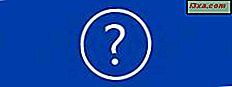คุณซื้อสมาร์ทโฟน Android แล้วและต้องการใช้หรือไม่ จากนั้นคุณต้องมีบัญชี Google คุณดูวิดีโอบน YouTube และต้องการสมัครรับข้อมูลช่องที่คุณชื่นชอบไหม คุณต้องมีบัญชี Google คุณได้รับ Chromebook และต้องการใช้หรือไม่ อีกครั้งคุณต้องมีบัญชี Google สำหรับคนที่ต้องการสร้างบัญชี Google เรามีบทแนะนำที่สมบูรณ์แบบเพื่อแนะนำคุณในการสร้างบัญชี:
ขั้นตอนที่ 1. ไปที่หน้าลงทะเบียนของ Google
เปิดเว็บเบราว์เซอร์ที่คุณต้องการและไปที่หน้านี้เพื่อสร้างบัญชี Google แบบฟอร์มโหลดที่คุณต้องการกรอกข้อมูลจำนวนมาก
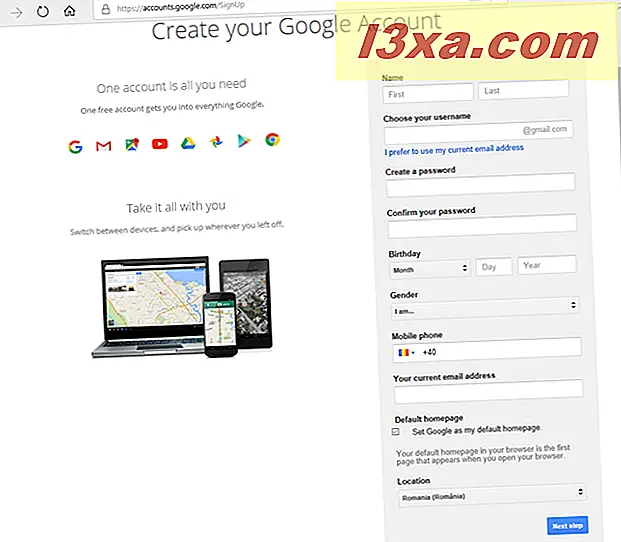
ขั้นตอนที่ 2. กรอกข้อมูลบัญชี Google ของคุณให้สมบูรณ์
ขั้นแรกให้กรอกชื่อและพิมพ์ชื่อผู้ใช้ จากนั้นพิมพ์รหัสผ่านและยืนยัน Google มีข้อกำหนดที่เข้มงวดสำหรับรหัสผ่านและความปลอดภัยของพวกเขา คุณต้องใช้รหัสผ่านที่มีความยาวอย่างน้อยแปดตัว นอกจากนี้จะต้องมีตัวอักษรตัวเลขและสัญลักษณ์ (เช่น $ ?!) เป็นต้น คุณควรหลีกเลี่ยงการใช้รหัสผ่านที่ง่ายต่อการคาดเดา หากทำเช่นนี้คุณจะเห็นคำเตือนเป็นสีแดงเพื่อขอให้คุณลองอีกครั้งและป้อนรหัสผ่านที่ปลอดภัยยิ่งขึ้น
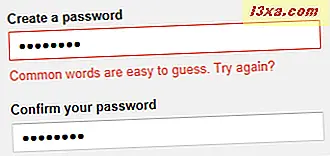
จากนั้นกรอกวันเกิดและเพศของคุณ คุณมีตัวเลือกที่จะไม่ระบุเพศซึ่งบางคนจะชื่นชม นอกจากนี้คุณยังจะเห็นฟิลด์อื่น ๆ สำหรับป้อนหมายเลขโทรศัพท์และที่อยู่อีเมลปัจจุบันของคุณ ฟิลด์เหล่านี้เป็นตัวเลือกและคุณสามารถดำเนินการต่อได้โดยไม่ต้องดำเนินการให้สำเร็จ เราขอแนะนำให้คุณยกเลิกการเลือกตัวเลือกที่ระบุว่า "ตั้งค่า Google เป็นหน้าแรกเริ่มต้นของฉัน" คุณอาจต้องการติดหน้าแรกที่มีอยู่
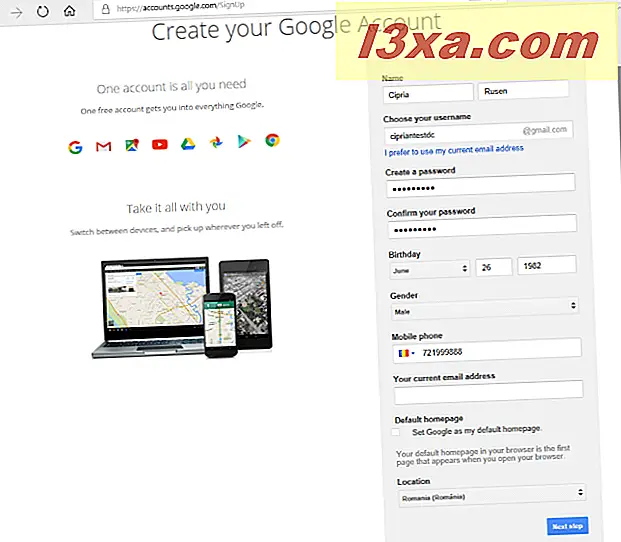
เลือกตำแหน่งของคุณจากนั้นคลิกหรือกดเลือก ขั้นตอนถัดไป
หมายเหตุ: หากคุณอยากทราบว่าเหตุใด Google จึงขอข้อมูลทั้งหมดและวิธีการใช้งานโปรดอ่านหน้านี้: เหตุใด Google จึงขอข้อมูลบางอย่างเพื่อสร้างบัญชี
ขั้นที่ 3 ยอมรับนโยบายความเป็นส่วนตัวและข้อกำหนดในการให้บริการ
หากทุกอย่างที่คุณป้อนไม่เป็นประโยชน์กับ Google คุณจะเห็นนโยบายส่วนบุคคลและข้อกำหนดในการให้บริการ อ่านแล้วคลิกหรือแตะ "ฉันยอมรับ"
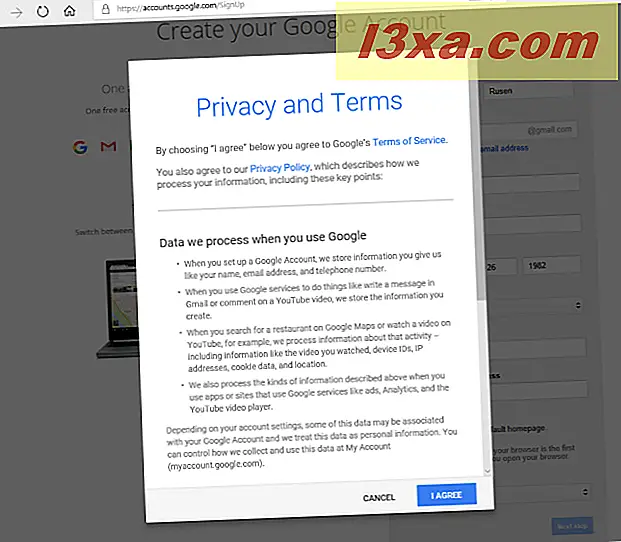
คุณจะได้รับข้อความต้อนรับและบัญชีของคุณจะเปิดใช้งาน
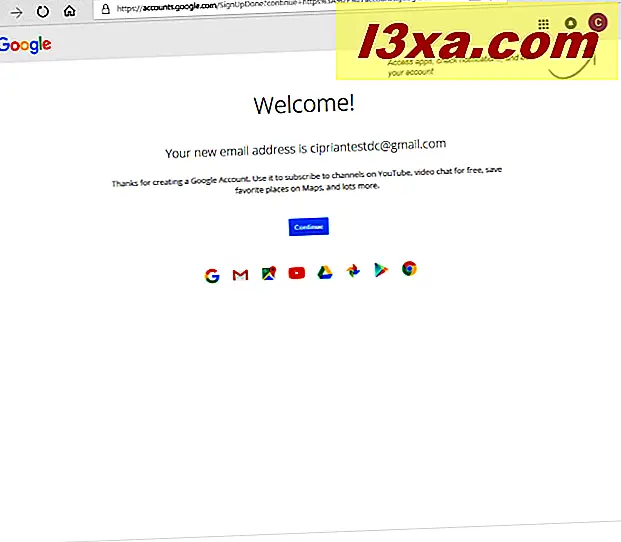
ไม่บังคับ: จัดการการตั้งค่าบัญชีขั้นสูงของคุณ
ในหน้ายินดีต้อนรับให้คลิกหรือแตะ ดำเนินการต่อ ตอนนี้คุณจะเห็นการตั้งค่าบัญชี Google ทั้งหมดของคุณเช่นการลงชื่อเข้าใช้และการรักษาความปลอดภัยข้อมูลส่วนบุคคลและข้อมูลส่วนบุคคลการตั้งค่าบัญชีและอื่น ๆ
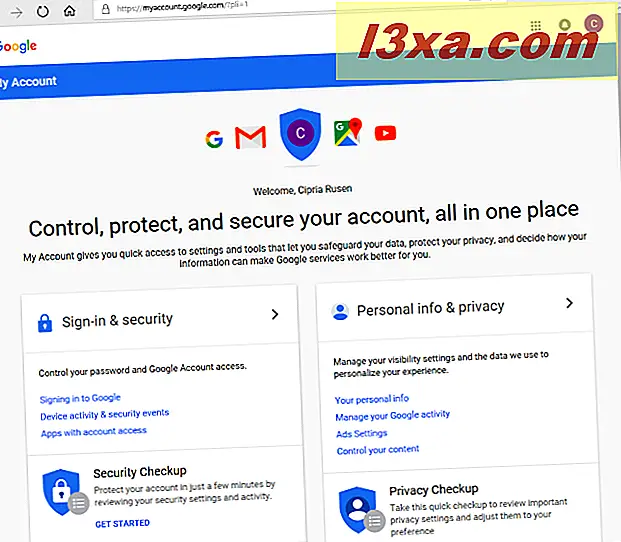
เราขอแนะนำให้คุณอ่านทุกอย่างและตั้งค่าบัญชี Google ของคุณตามที่คุณต้องการ
ข้อ จำกัด บัญชี Google
มีข้อ จำกัด บางประการที่คุณควรพิจารณาเมื่อสร้างบัญชี Google:
- คุณไม่สามารถสร้างบัญชีสำหรับเด็กได้ ดังนั้นหากคุณให้วันเกิดจริงของบุตรของคุณคุณจะไม่สามารถสร้างบัญชีให้เขาได้ ซึ่งหมายความว่าคุณต้องโกหกเมื่อเข้าสู่วันเกิดหมายความว่าบุตรหลานของคุณสามารถเข้าถึงเนื้อหาที่อาจไม่เหมาะสำหรับอายุของตน เราคิดว่านี่คือการกำกับดูแลที่สำคัญในส่วนของ Google โดยคำนึงถึงจำนวนเด็กที่มีสมาร์ทโฟน Android ที่ต้องใช้บัญชี Google
- คุณไม่สามารถใช้ที่อยู่อีเมลอื่นสำหรับบัญชี Google ของคุณได้ คุณต้องสร้างที่อยู่ Gmail บริษัท อื่นเช่น Microsoft ช่วยให้คุณสามารถสร้างบัญชีกับพวกเขาในขณะที่ใช้ที่อยู่อีเมลจากผู้ให้บริการรายอื่น Google บังคับให้ทุกคนมีที่อยู่ Gmail
- ถ้าคุณต้องการเปิดใช้งานตัวเลือกความปลอดภัยเช่นการตรวจสอบสิทธิ์แบบสองปัจจัยคุณต้องระบุหมายเลขโทรศัพท์จริงของคุณให้ Google
คุณต้องการบัญชี Google สำหรับอะไร
ถ้าคุณมาถึงตอนท้ายของบทแนะนำนี้คุณได้สร้างบัญชี Google ขึ้นมาเอง ก่อนที่จะปิดบัญชีให้แบ่งปันกับเราว่าเหตุใดคุณจึงสร้างบัญชี Google คุณต้องการอะไรสำหรับ? แอปและบริการใดของ Google ที่คุณต้องการเข้าถึงโดยใช้บัญชีนี้